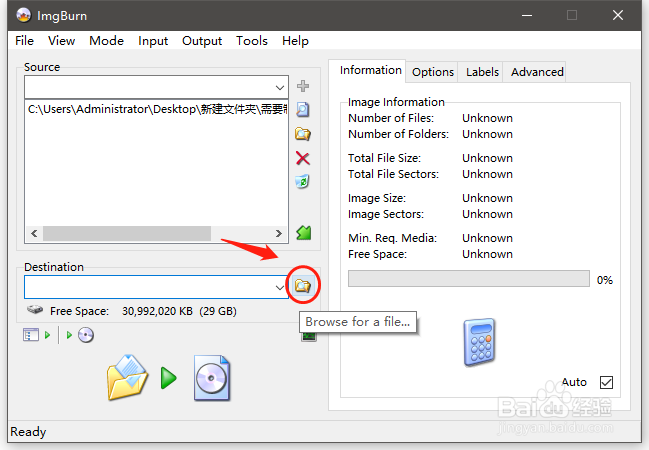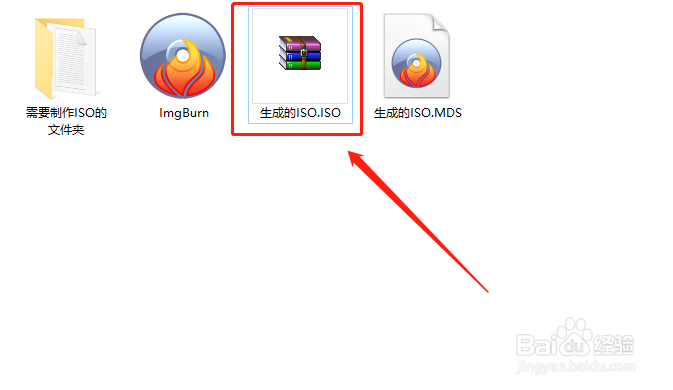ImgBurn如何将文件夹制作成ISO文件
1、打开ImgBurn软件
2、选择创建光盘文件选项
3、点击导入文件夹按钮,在弹出来了的对话框中选中指定文件夹,弹出来的提醒框选择是
4、点击保存位置选项,选好路径和输入文件名点保存
5、点击执行按钮,并且弹出来的提示选项全部选择是
6、当出现成功的提示之后即可看到ISO文件制作完成
声明:本网站引用、摘录或转载内容仅供网站访问者交流或参考,不代表本站立场,如存在版权或非法内容,请联系站长删除,联系邮箱:site.kefu@qq.com。
阅读量:91
阅读量:62
阅读量:24
阅读量:89
阅读量:94